В работе инженеров по системам вентиляции и кондиционирования возникает необходимость показать количество элементов крепления, а не просто указать комплект. В Revit это можно сделать несколькими способами:
- создать элемент крепления и вручную его расставить, что займет очень много времени и сил;
- воспользоваться адаптивными компонентами, тогда программа сама расставит элементы по заданными параметрам проектировщика.
В данной статье мы рассмотрим процесс создания П-образного хомута для крепления воздуховодов вентиляции.

Создаем семейство: Метрическая система, адаптивная типовая модель
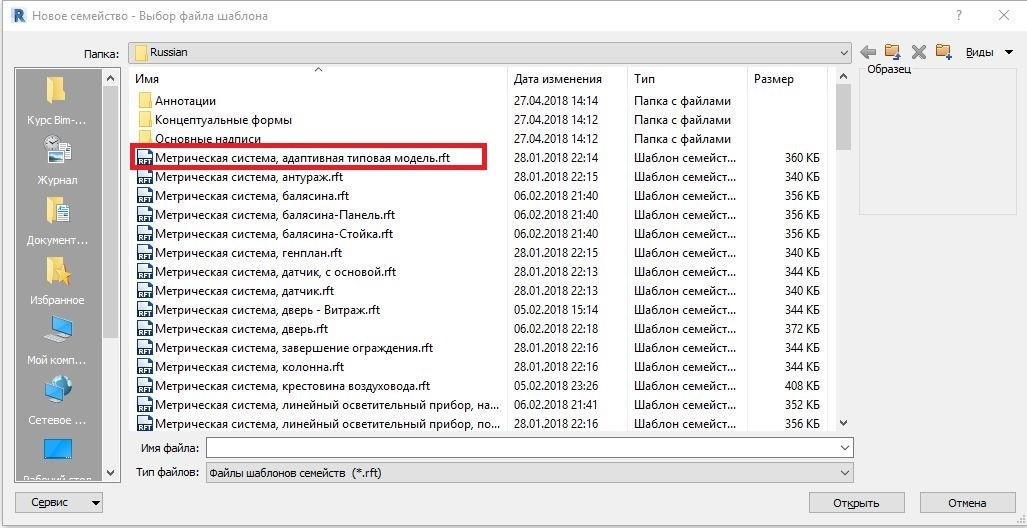
Создаем точку, делаем ее адаптивную. Далее создаем еще 2 точки на плоскости и зададим им смещение влево и вправо через параметр. Создаем новый параметр «Ширина воздуховода» и через формулу зададим смещение влево и вправо.
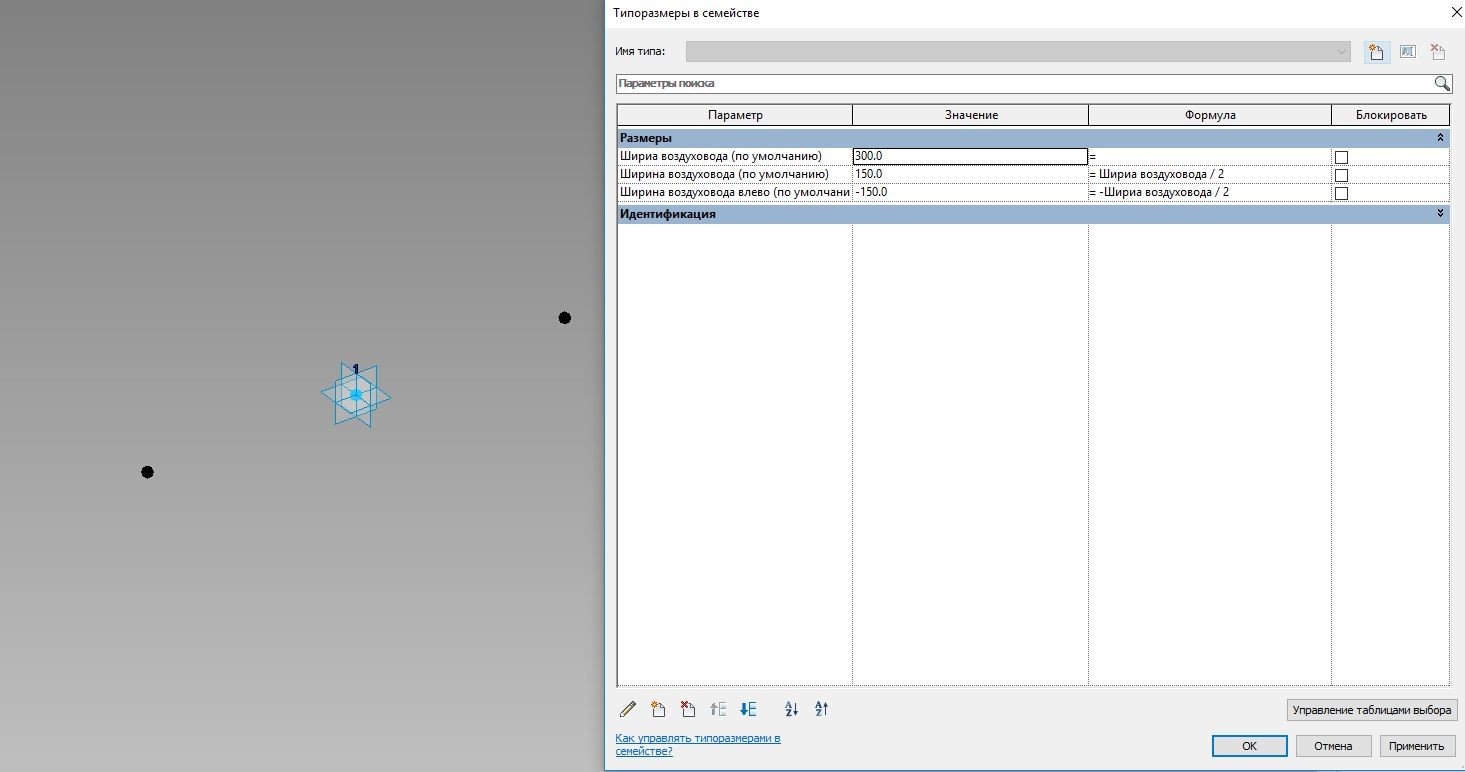
Далее создадим еще 4 точки по оси Z. Нижние точки будут ограничивать низ воздуховода, а верхние точки – верх крепления к перекрытию. Так же все эти размеры зададим через параметры. Добавим еще один параметр – толщина изоляции, чтобы можно было по необходимости добавлять в проекте для приточных воздуховодов или убирать для вытяжных воздуховодов.
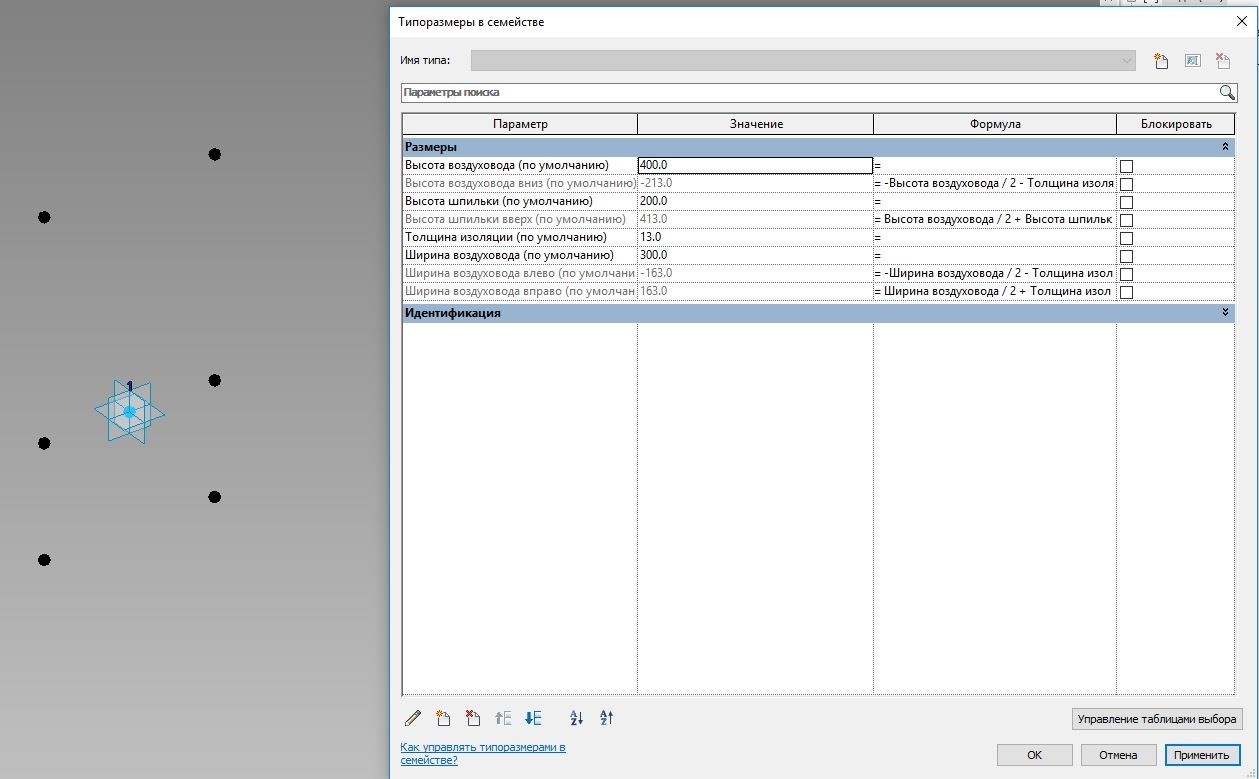
По очереди выберем по 2 получившиеся точки и соединим их сплайном через точки. Далее выберем все получившиеся сплайны и поставим галочку – вспомогательная линия.
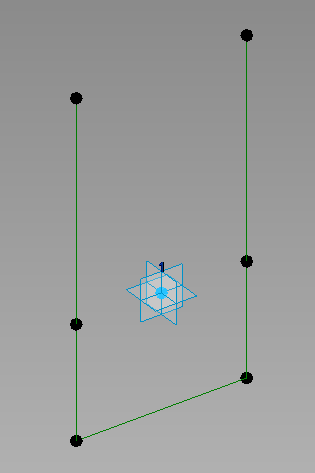
Создадим окружность на плоскости одной из точек и зададим параметр этой окружности R профиля. Данную окружность преобразуем во вспомогательную линию и выберем все вспомогательные линии и создадим форму. Далее для этой формы зададим Материал через параметр. Все параметры задаем как экземпляр для того, чтобы после вставки в новое семейство мы могли их менять как для экземпляра.
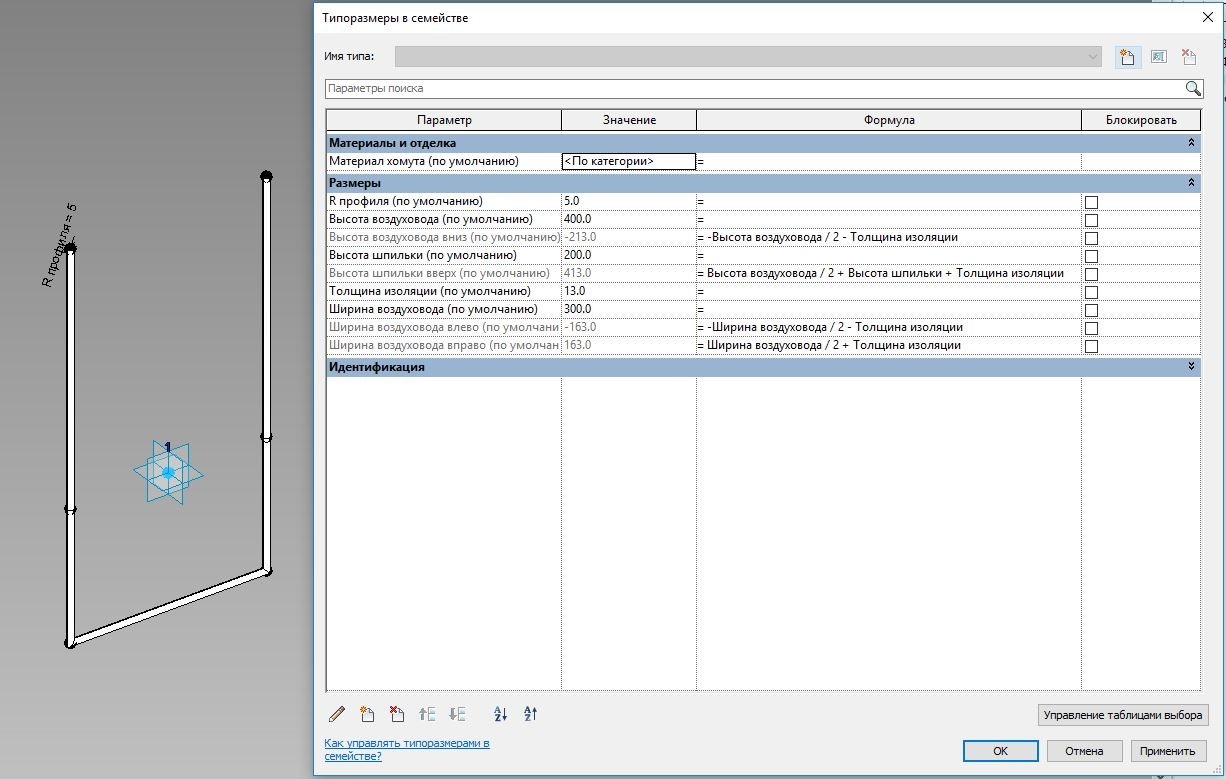
На этом наш экземпляр хомута готов и можно его вставлять в новое семейство (ниже по ссылке вы можете скачать данное семейство).
Создадим новое семейство: Метрическая система, адаптивная типовая модель. В этом семействе поставим 2 точки, сделаем их адаптивными, соединим их сплайном через точки и сделаем эту линию вспомогательной. Далее на этой линии в центре поставим точку. Перейдем в наше семейство и в "ориентация на": установим Глобальная (Z), затем основа (XY). Вставим наше семейство Хомута в новое семейство в центр линии. Переназначим параметры для всех вводимых данных. Так же назначаем их по экземпляру.

Создадим новое семейство: Метрическая система, адаптивная типовая модель. Создаем 2 точки - эти точки сделаем адаптивными и соединим их сплайном, сделаем вспомогательной линией. Далее зададим длину получившегося сплайна, как отчет. Разделим нашу вспомогательную линию инструментом "разделить по траектории". Количество зададим через параметр. Создадим новый параметр L участка.
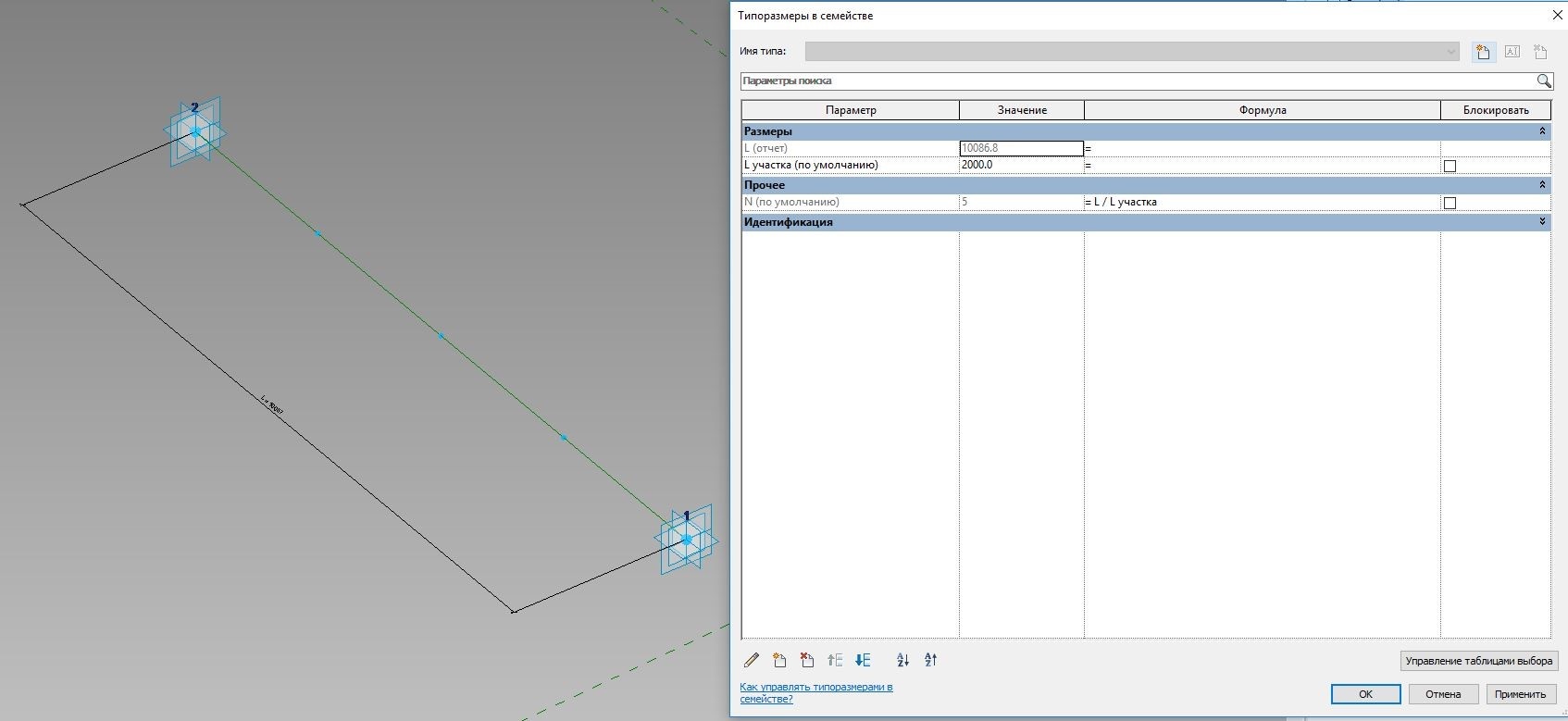
Вставим в это семейство наше семейство Хомут_участок и переназначим значения параметров. Выберем наше вставленное семейство и нажмем кнопку «Повторить».
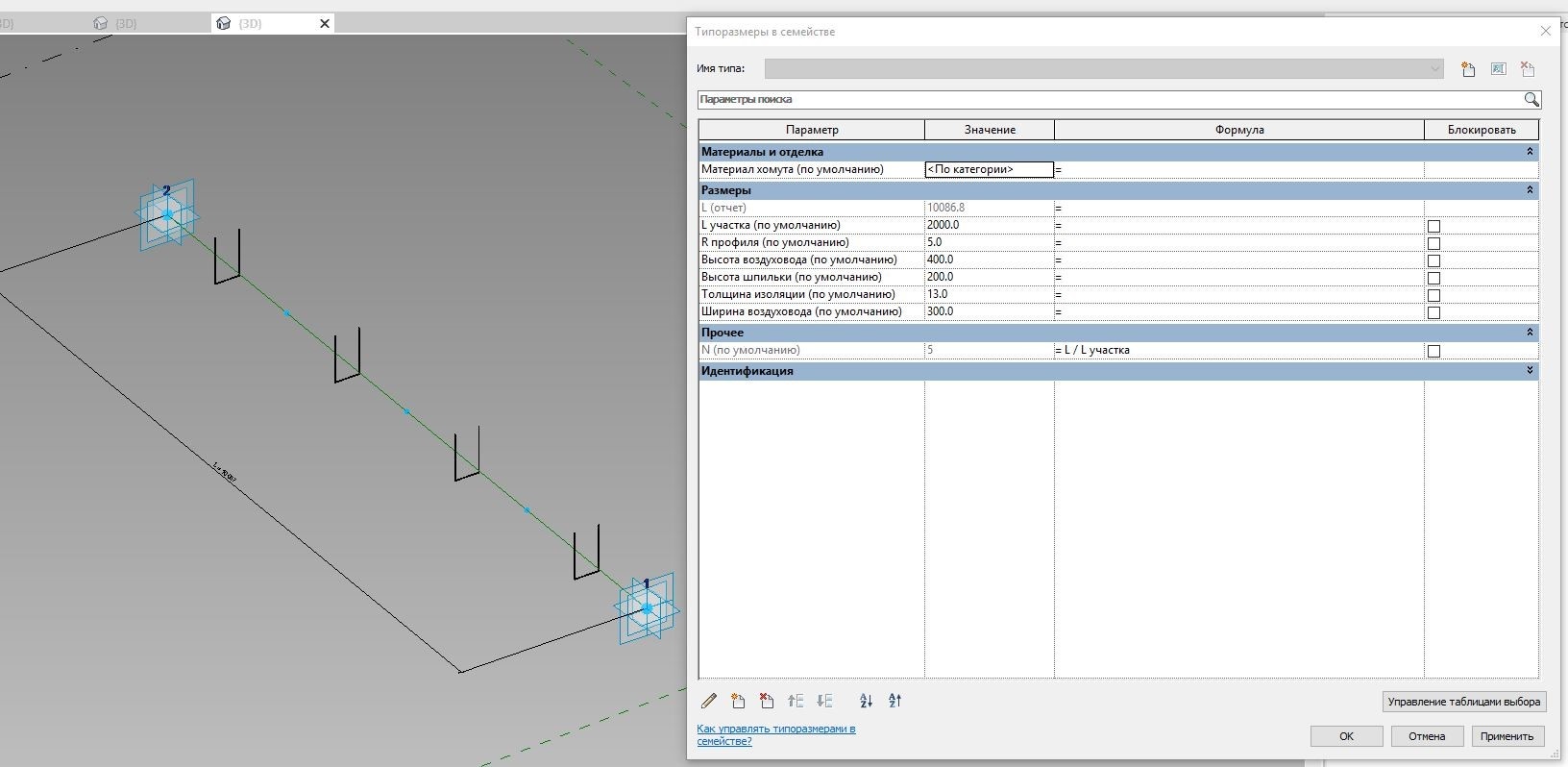
Семейство готово к вставке в проект.
Создадим новый проект, создадим воздуховод и вставим наше созданное семейство. Настраиваем нужный шаг, размер воздуховода и длину шпильки. Созданное семейство Revit в дальнейшем можно использовать для любого проекта вентиляции и учитывать в спецификациях.
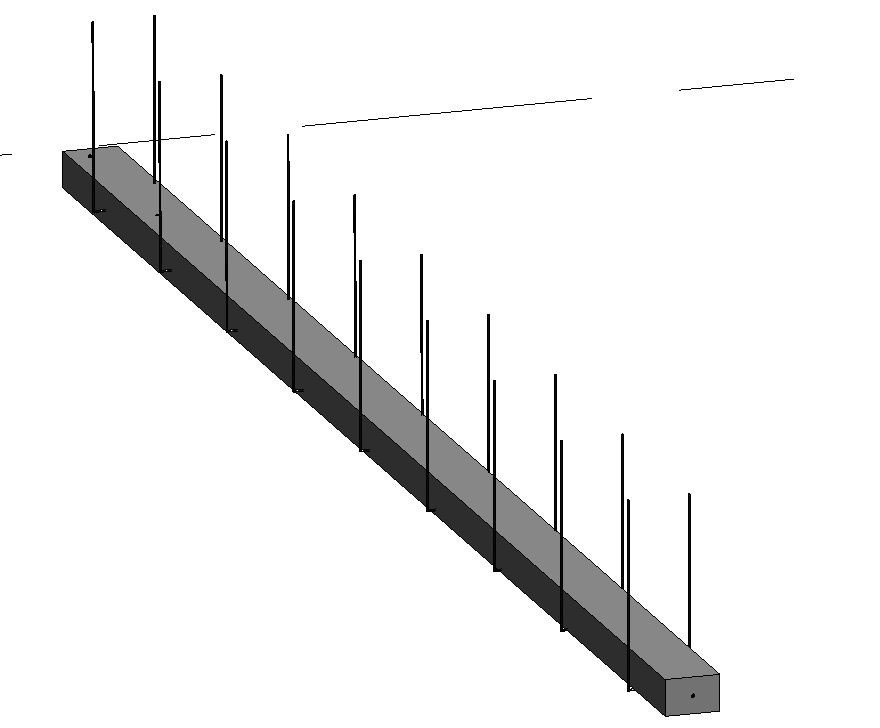
Вы можете скачать данное семейство по ссылке и на его основе создать любые другие элементы крепления.
Скачать файл





.svg)

.svg)






 Заказать обратный звонок
Заказать обратный звонок